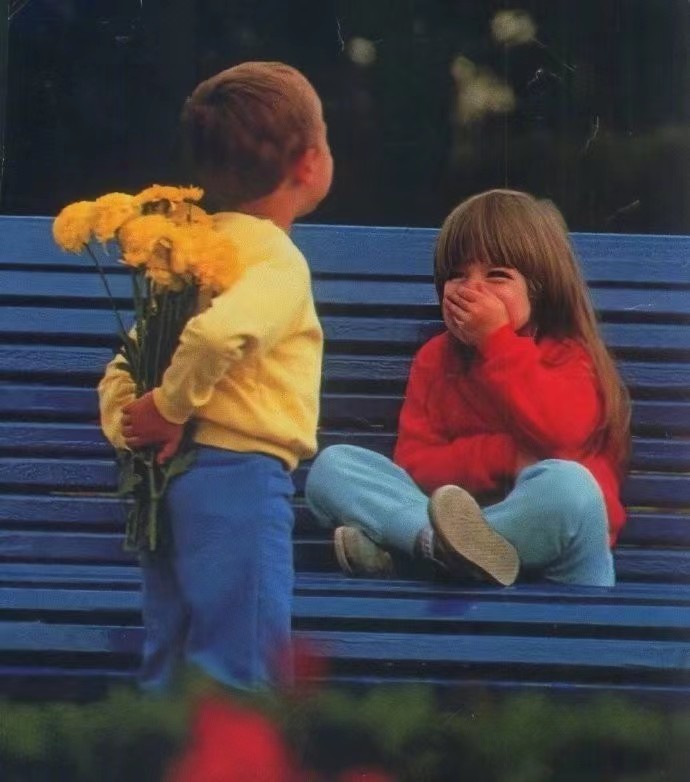Git命令
安装并配置Git
Git基础命令
###1.配置用户信息
1 | git config --global user.name "用户名" |
####$\textcolor{red}{注意:如果使用了 –global 选项,那么该命令只需要运行一次,即可永久生效。}$
注意:如果使用了 –global 选项,那么该命令只需要运行一次,即可永久生效。
###2. 检查配置信息
1 | # 查看所有的全局配置 |
###3.基础操作
1 | # 在现有目录中初始化仓库 |
##Github相关操作
1.远程仓库的两种访问方式
Github 上的远程仓库,有两种访问方式,分别是 HTTPS 和 SSH。它们的区别是:
① HTTPS:零配置;但是每次访问仓库时,需要重复输入 Github 的账号和密码才能访问成功
② SSH:需要进行额外的配置;但是配置成功后,每次访问仓库时,不需重复输入 Github 的账号和密码
推荐使用 SSH 的方式访问远程仓库
###2.检测 Github 的 SSH key 是否配置成功
1 | # 打开 Git Bash,输入如下的命令并回车执行: |
3.将远程仓库克隆到本地
1 | # 打开 Git Bash,输入如下的命令并回车执行: |
Git 分支 - 本地分支操作
1.查看分支列表
1 | # 使用如下的命令,可以查看当前 Git 仓库中所有的分支列表: |
###2.创建新分支
1 | git branch 分支名称 |
###3.切换分支
1 | # 使用如下的命令,可以切换到指定的分支上进行开发: |
4.分支的快速创建和切换
1 | # 使用如下的命令,可以创建指定名称的新分支,并立即切换到新分支上: |
5.合并分支
1 | # 1.切换到 master 分支 |
6.删除分支
1 | # 当把功能分支的代码合并到 master 主分支上以后,就可以使用如下的命令,删除对应的功能分支: |
7.遇到冲突时的分支合并
如果在两个不同的分支中,对同一个文件进行了不同的修改,Git 就没法干净的合并它们。 此时,我们需要打开 这些包含冲突的文件然后手动解决冲突。
1 | # 假设: 在把 reg 分支合并到 master 分支期间代码发生了冲突 |
Git 分支 - 远程分支操作
###1. 将本地分支推送到远程仓库
如果是第一次将本地分支推送到远程仓库,需要运行如下的命令:
1 | # -u 表示吧本地分支和远程分支进行关联,只有再第一次推送时需要带 -u 参数 |
###2. 查看远程仓库中所有的分支列表
1 | git remote show 远程仓库名称 |
###3. 跟踪分支
跟踪分支指的是:从远程仓库中,把远程分支下载到本地仓库中
1 | # 从远程仓库中,把对应的远程分支下载到本地仓库中,保持本地分支和远程分支名称相同 |
###4. 拉取远程分支的最新的代码
1 | # 从远程仓库,拉取当前分支最新的代码,保持当前分支的代码和远程分支代码一致 |
5. 删除远程分支
可以使用如下的命令,删除远程仓库中指定的分支:
1 | # 删除远程仓库中指定名称的远程分支 |
总结
① 能够掌握 Git 中基本命令的使用
git init
git add .
git commit –m “提交消息”
git status 和 git status -s
② 能够使用 Github 创建和维护远程仓库
能够配置 Github 的 SSH 访问
能够将本地仓库上传到 Github
③ 能够掌握 Git 分支的基本使用
git checkout -b 新分支名称
git push -u origin 新分支名称
git checkout 分支名称
git branch